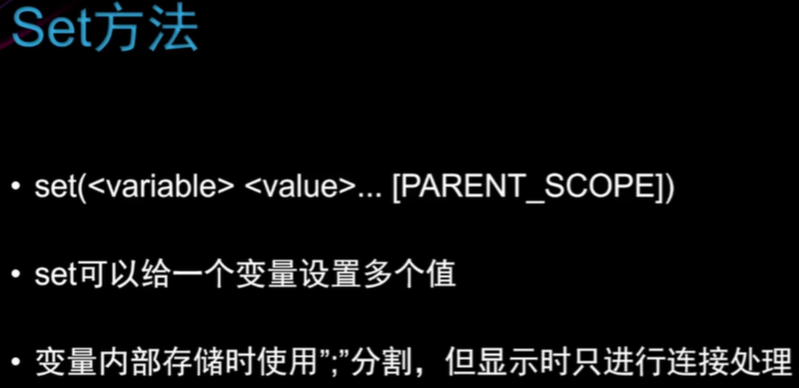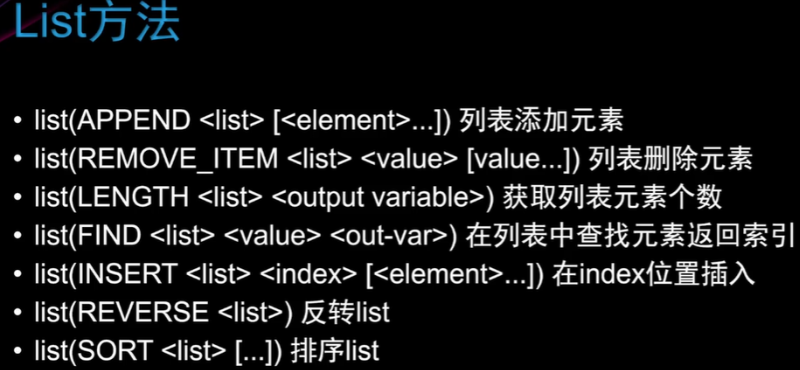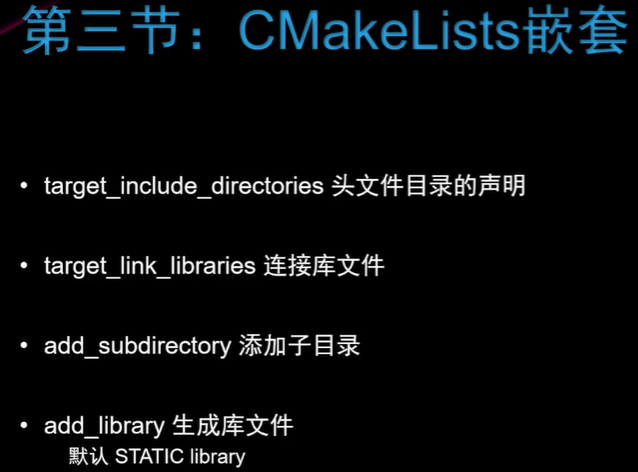CMake Tutorial
CMake Tutorial
LINUX安装
ubuntu安装命令:sudo apt install cmake不过这样可能安装的版本很老
源码安装
首先下载源文件https://cmake.org/download/;然后解压缩:tar -zxvf cmake-3.24.1.tar.gz
进入解压后的文件夹,执行bootstrap文件进行检查,可能会出现各种报错,百度解决;当出现:
CMake has bootstrapped. Now run gmake.时进行下一步:
按照输出的提示,输入以下命令进行编译构建:
1
make
当提示以下内容时,进入下一步:
1
[100%] Built target foo
输入以下命令执行安装
1
sudo make install
检验安装是否成功
输入命令:
1
cmake --version
看看是否有CMake版本信息输出,如下所示:
1
2
cmake version 3.16.0-rc3
CMake suite maintained and supported by Kitware (kitware.com/cmake).
成功安装cmake后,如果出现-bash: /usr/bin/cmake: No such file or directory,则可以手动添加,找到安装的cmake文件,进入cmake3.x文件夹中,在进入bin文件夹,运行sudo cp ./cmake-3.x/bin/cmake /usr/bin/
即可解决。
自此,CMake源码编译安装完成
语法
message
打印信息;创建以.cmake为后缀的文件;执行:cmake -P first.cmake,first.cmake为我的演示文件
- 单行打印
- 多行打印(注意下方多行打印的区别)
1
2
3
4
5
6
7
8
9
10
11
12
13
14
cmake_minimum_required(VERSION 3.20)
message("----message function demo------")
message("hello")
message(hello)
message("hel
llo")
message("hel
llo")
message([[hel
llo]])
message([[hel
llo]])
message("----message function demo finish------")
输出:注意这几个多行打印的不同
1
2
3
4
5
6
7
8
9
10
11
12
13
xiaowu@DESKTOP-FE78O6H:~/smart_speaker$ cmake -P first.cmake
----message function demo------
hello
hello
hel
llo
hel
llo
hel
llo
hel
llo
----message function demo finish------
set
- 单个变量的设置方法,注意变量名称带有空格的情况,第5行
- 变量赋多值的方法
- 打印环境变量的方法
- 设置环境变量的方法
1
2
3
4
5
6
7
8
9
10
11
12
13
14
15
16
17
18
19
20
message("----get information from cmake demo-------")
set(Var1 YZZY)
message(${Var1})
set("My Var" zzz)
message(${My\ Var}) # notice the space, Need to add translation characters \
set([[My Var2]] xxx)
message(${My\ Var2})
# set multiple values
set(LISTVALUE a1 a2)
message(${LISTVALUE})
set(LISTVALUE a1;a2)
message(${LISTVALUE})
# print envoronment variables
message($ENV{PATH})
set(ENV{CXX} "g++")
message($ENV{CXX})
输出:
1
2
3
4
5
6
7
8
----get information from cmake demo-------
YZZY
zzz
xxx
a1a2
a1a2
# 这里省略了环境变量PATH中的内容,打印出来太多了
g++
list
cmake构建项目
This post is licensed under CC BY 4.0 by the author.